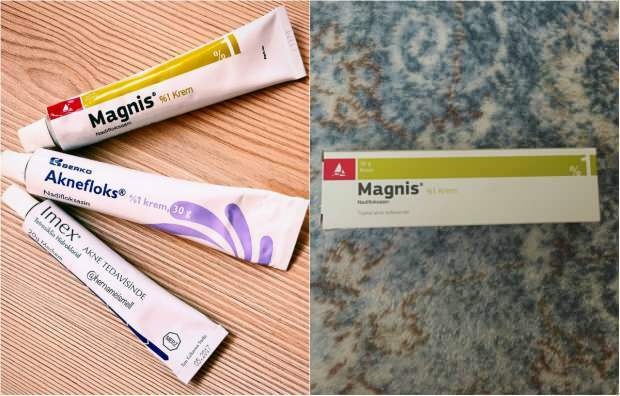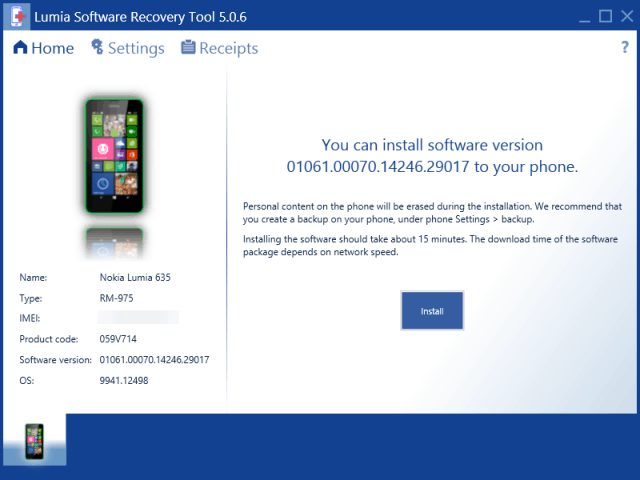Naposledy aktualizováno dne

Pokud si chcete uložit část streamu nebo záznamu Twitch a sdílet je online nebo s přáteli, můžete použít klipy. Zde je návod, jak je vyrobit.
Jsi velký fanoušek Twitche? Už víte, že každý stream je jedinečný a často plný úžasných okamžiků, na které byste neměli zapomenout. Pokud používáte, nemusíte na tyto okamžiky zapomínat Twitch klipy.
Diváci Twitch si mohou uložit malé části streamů, které sledují, jako klipy, které trvají méně než minutu. Diváci Twitch (a streameři) mohou tyto klipy sdílet a sdílet okamžik na sociálních sítích i jinde.
Pokud ještě nevíte, jak na Twitchi klipovat, začněte podle našeho průvodce níže.
Jak připnout Twitch ve webovém prohlížeči
Klipy Twitch můžete vytvářet ve svém webovém prohlížeči. Ne každý streamer Twitch vám to umožňuje, takže pokud nemůžete vytvořit klip, může to být důvod. Některé kanály Twitch vyžadovat, abyste se přihlásili k odběru pro povolení ořezávání Twitch.
Chcete-li klip na Twitchi pomocí PC nebo Mac:
- Otevři Web Twitch a přihlaste se.
- Načíst a živě nebo nahrané Twitch stream.
- U nahraných streamů Twitch se přesuňte na místo ve videu, které chcete zaznamenat.
- Umístěte ukazatel myši na přehrávač videa uprostřed.
- Klikněte na Tlačítko klip (vpravo dole) nebo stiskněte Alt + X (Windows) popř Možnost + X (Mac).
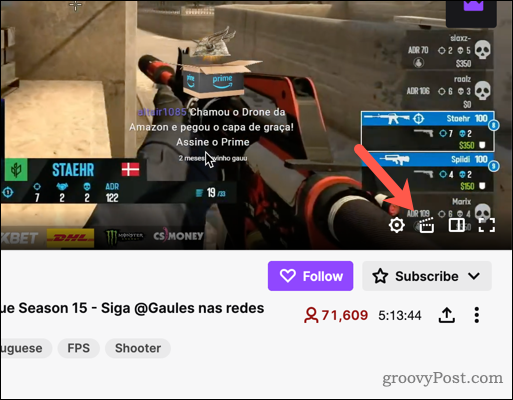
- Posunutím modrých ovládacích prvků na posuvníku vyberte mezi 5 a 60 sekundami nahrát (krok 1).
- Do pole zadejte název klipu (2).
- Klikněte Publikovat uložit klip (3).
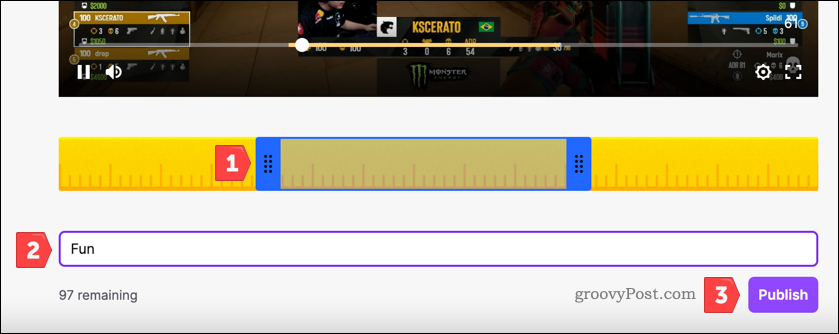
- Chcete-li klip sdílet, zkopírujte adresu URL klipu nebo klikněte na jednu z ikon sociálních sítí.
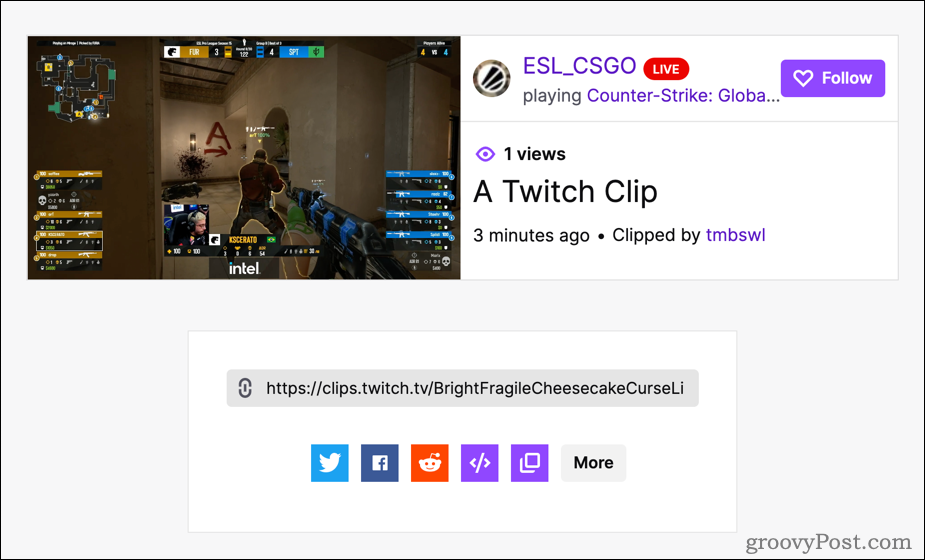
Jak vytvořit Twitch Clips na Androidu, iPhonu nebo iPadu
Pokud dáváte přednost sledování streamů Twitch na mobilním zařízení, můžete pomocí aplikace Twitch vytvořit nový klip Twitch.
Twitch můžete sledovat na Androidu, iPhonu a iPadu. Chcete-li klip na Twitchi, budete si muset nejprve nainstalovat aplikaci a přihlásit se. Platí stejná omezení, takže pokud nemůžete vytvořit klip Twitch, znovu zkontrolujte, zda vám to streamer Twitch umožňuje.
Vytvoření klipu Twitch na Androidu, iPhonu nebo iPadu:
- Otevřete na svém zařízení aplikaci Twitch.
- Klepněte na a žítTwitch stream nebo nahrané streamované video.
- U nahraných streamů přesuňte přehrávání do části videa, kterou chcete sestříhat.
- Klepněte na video přehrávač jednou pro zobrazení možností přehrávače.
- Klepněte na klip tlačítko (vpravo nahoře).
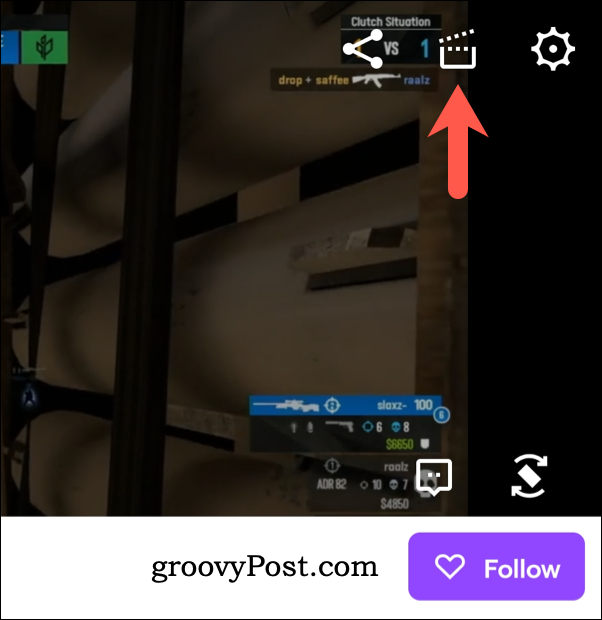
- Chcete-li sdílet 30 sekund ze streamu, klepněte na Sdílejte klip nebo Kopírovat odkaz (1).
- Chcete-li klip oříznout, klepněte na Upravit (2).
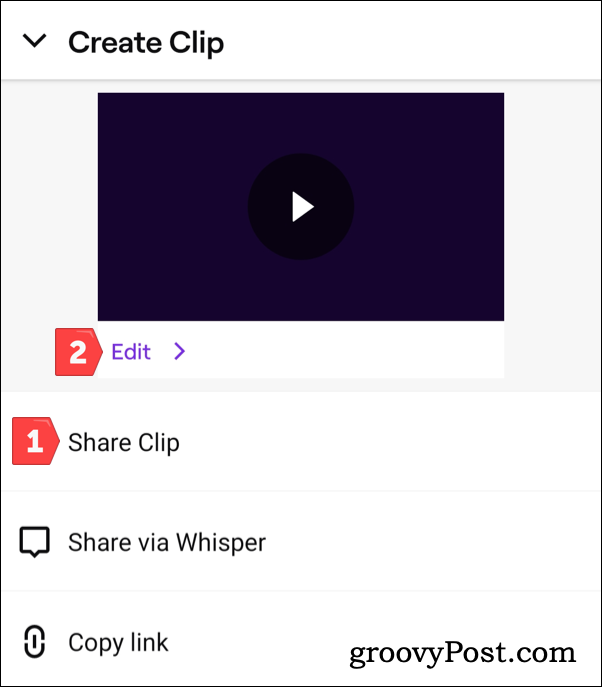
- Klepněte Ořezávací klip.
- Přesunutím posuvníku videa vyberte novou délku klipu (1) a potom klepněte na Hotovo abych to zachránil (2).
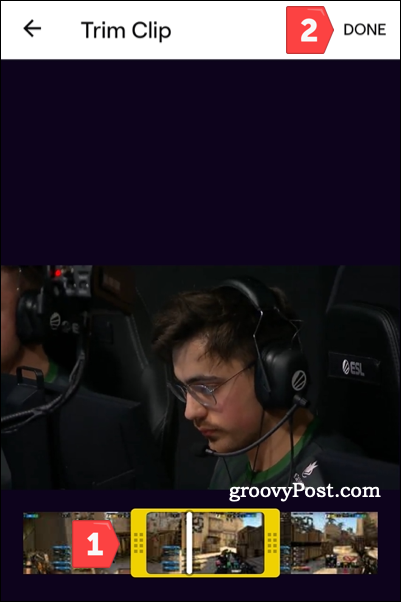
- Zadejte název klipu a klepněte na Publikovat.
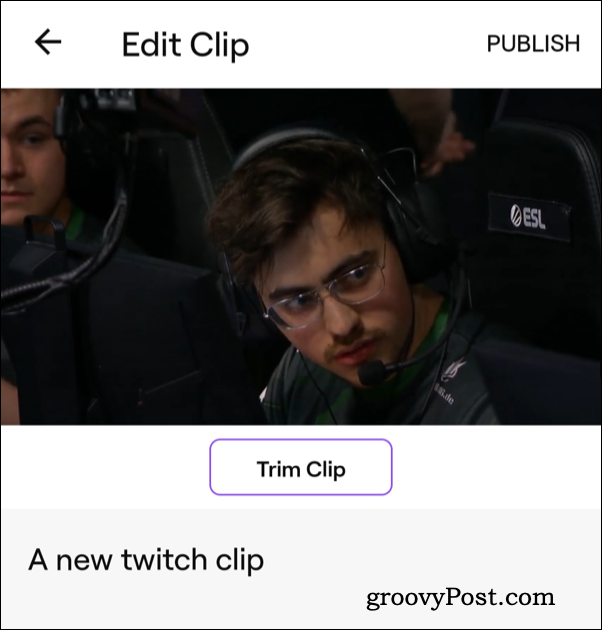
- Pokud jste klip upravili, klepněte na Sdílejte klip nebo Kopírovat odkaz.
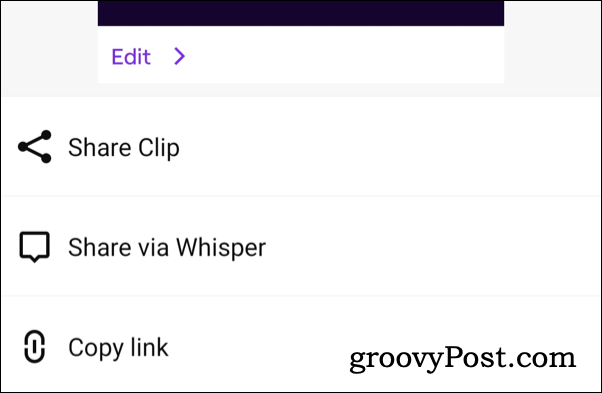
Jak spravovat uložené klipy Twitch
Když vytvoříte klip, Twitch jej veřejně zpřístupní ostatním, aby si jej mohli prohlédnout. Klip uvidíte v Klipy oblasti na stránce kanálu Twitch.
Pokud chcete spravovat své Twitch klipy, můžete použít Správce klipů na webu Twitch, jak to udělat. Klip můžete sdílet, stáhnout si soubor klipu do svého PC nebo Mac, přejmenovat jej nebo odstranit ze Správce klipů.
Pro správu klipů Twitch:
- Otevři Dashboard Twitch Creator ve svém prohlížeči a přihlaste se.
- Klikněte Obsah > Klipy.
- Klikněte na uložený klip v Klipy, které jsem vytvořil tab.
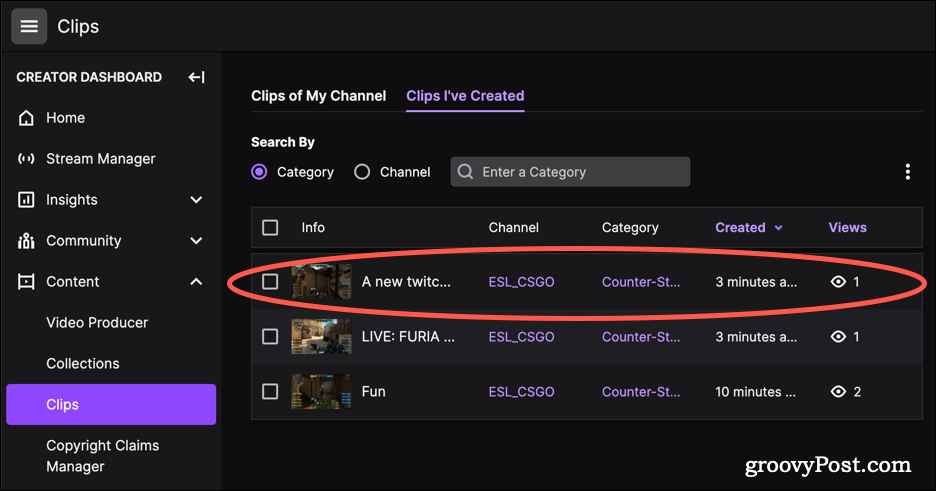
- Pomocí možností přehrajte klip Twitch (krok 1), přejmenujte ji (2), sdílej to (3), nebo jej smazat (4).
- Klikněte Zavřít (5) k východu.
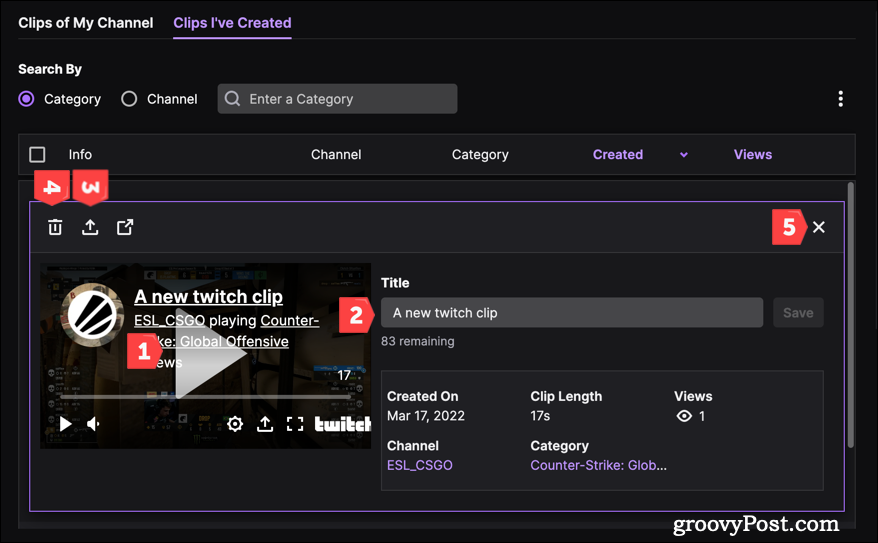
Vysvětlení streamování Twitch
Nyní byste měli být schopni rychle klipovat na Twitchi, což vám umožní uložit malé části streamů pro pozdější zábavu.
Pokud chcete sami streamovat na Twitchi, můžete používat OBS zdarma začít.
Jak najít kód Product Key pro Windows 11
Pokud potřebujete přenést svůj produktový klíč Windows 11 nebo jej jen potřebujete k provedení čisté instalace operačního systému,...
Jak vymazat mezipaměť Google Chrome, soubory cookie a historii prohlížení
Chrome odvádí skvělou práci při ukládání vaší historie procházení, mezipaměti a souborů cookie za účelem optimalizace výkonu vašeho prohlížeče online. Její postup...
Přizpůsobení cen v obchodě: Jak získat online ceny při nakupování v obchodě
Nákup v obchodě neznamená, že musíte platit vyšší ceny. Díky zárukám dorovnání ceny můžete získat online slevy při nákupu v...
Jak darovat předplatné Disney Plus pomocí digitální dárkové karty
Pokud jste si užívali Disney Plus a chcete se o to podělit s ostatními, zde je návod, jak si koupit předplatné Disney+ Gift za...